Vill du veta varifrån besökarna på din webbplats kommer med hjälp av Google Analytics? Det finns ett antal olika kanaler som en användare kan använda för att besöka din webbplats.
Och genom att spåra varifrån de kommer kan du exakt se trafikkällor för specifika sidor, marknadsföringskampanjer och mäta hur folk hittar din webbplats.
I den här artikeln visar vi dig hur du spårar webbplatstrafik med Google Analytics. Låt oss börja med…
Start Tracking Website Traffic Today!
Varför spåra källor till webbplatstrafik?
Som marknadsförare finns det många fördelar med att känna till källan till dina besökare. Här är några anledningar till att spåra dina trafikkällor:
- Förstå dina besökare bättre – Spårning av trafikkällor kan hjälpa dig att identifiera besökarnas geografiska plats och vilka kanaler de använder, så att du bättre kan förstå dem och ge riktade budskap
- Mät dina marknadsföringskampanjer – Om en kampanj är uppbyggd kring att driva trafik kan du mäta dess effektivitet genom att spåra olika trafikkällor
- Fokusera på kanaler för bästa resultat – Genom att identifiera vilken kanal som presterade bäst för att få besökare till din webbplats, kan du fokusera mer på den för att få bättre resultat
- Hitta nya innehållsämnen – Människor från olika kanaler kan vara intresserade av specifika ämnen, så du kan upptäcka nya innehållsidéer genom att kontrollera trafikkällor för varje sida
- Identifiera trafikluckor på din webbplats – Du kan identifiera vilken kanal som inte fungerar bra när det gäller att locka besökare, så att du kan optimera den eftersom det kan vara riskabelt för din webbplats att förlita sig på en enda källa
Nu är du redo att se varifrån trafiken kommer på din WordPress-webbplats?
Videohandledning
Om du vill läsa de skriftliga stegen fortsätter du att läsa. Vi guidar dig i hur du spårar dina webbtrafikkällor.
Hur du kontrollerar dina trafikkällor i WordPress
När det gäller att använda Google Analytics tycker många användare att det är överväldigande. Det beror på att det krävs kodning för att ställa in det på din WordPress-webbplats. Dessutom måste du vara en Analytics-expert för att hitta rätt rapport och få de data som du behöver för att fatta beslut.
Så ett mycket enklare sätt att visa dina trafikkällor i WordPress är genom MonsterInsights. Det är det bästa WordPress-pluginet för Google Analytics.
Det gör det väldigt enkelt att använda Analytics och du behöver inte oroa dig för att anlita en utvecklare eller någon som kan Analytics. Pluginet hjälper till att lägga till Google Analytics på din webbplats och presenterar rapporter inuti din WordPress-instrumentpanel.
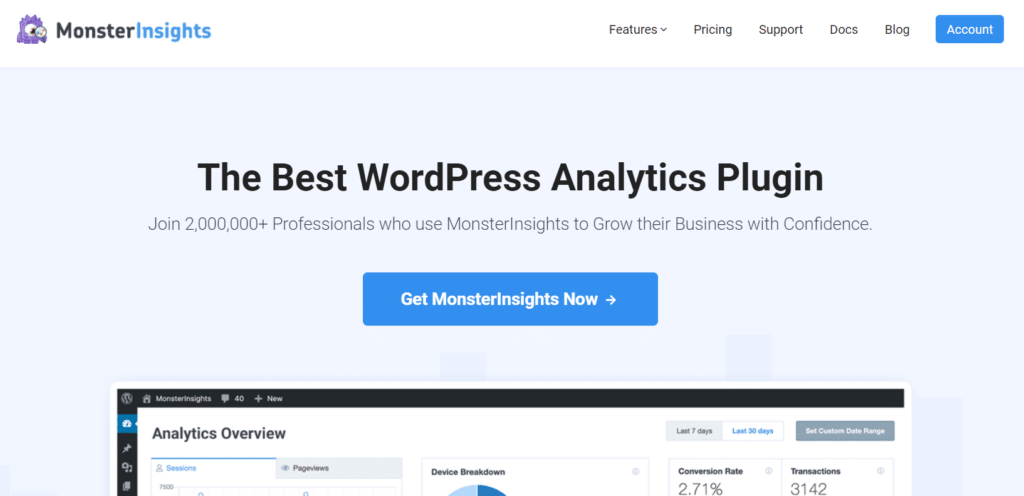
När du har installerat MonsterInsights på din webbplats kan du se var din trafik kommer ifrån. Låt oss titta på varje rapport som du kan använda för att spåra trafiken på webbplatsen.
Översiktsrapport
För att börja går du till Insights ” Rapporter ” Översikt. Här kan du se den övergripande prestandan för din webbplats.
Om du scrollar nedåt kan du se rapporten Device Breakdown som visar vilken enhet dina besökare använder för att se din webbplats.
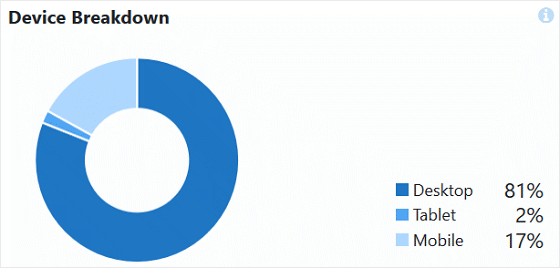
I rapporten Overview kan du också se de tio största länderna som dina användare kommer ifrån. Med hjälp av den här rapporten kan du skapa kampanjer, meddelanden och innehåll enligt olika regioner.
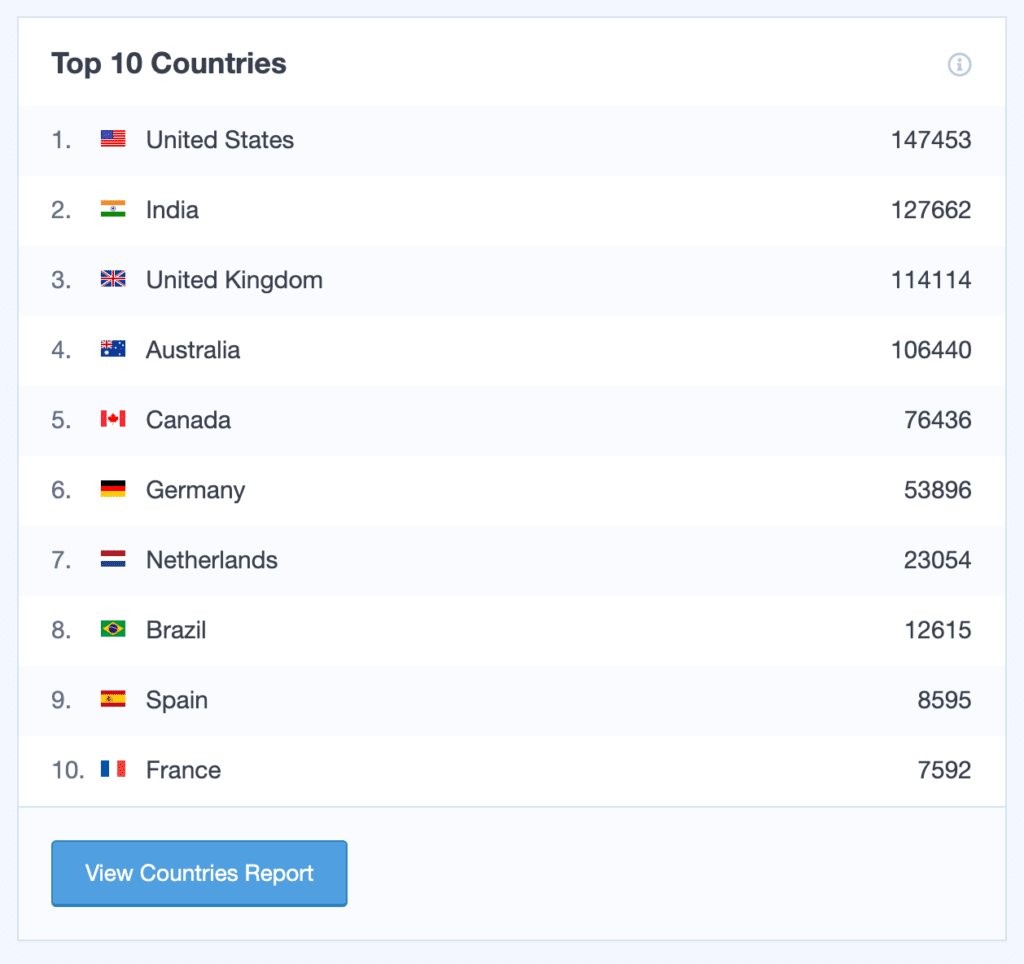
Och bredvid länder kan du se rapporten Top 10 Referrals. Här visas de webbplatser som skickar mest trafik till din webbplats. Du kan bilda partnerskap med dessa webbplatser och fortsätta att öka din trafik.
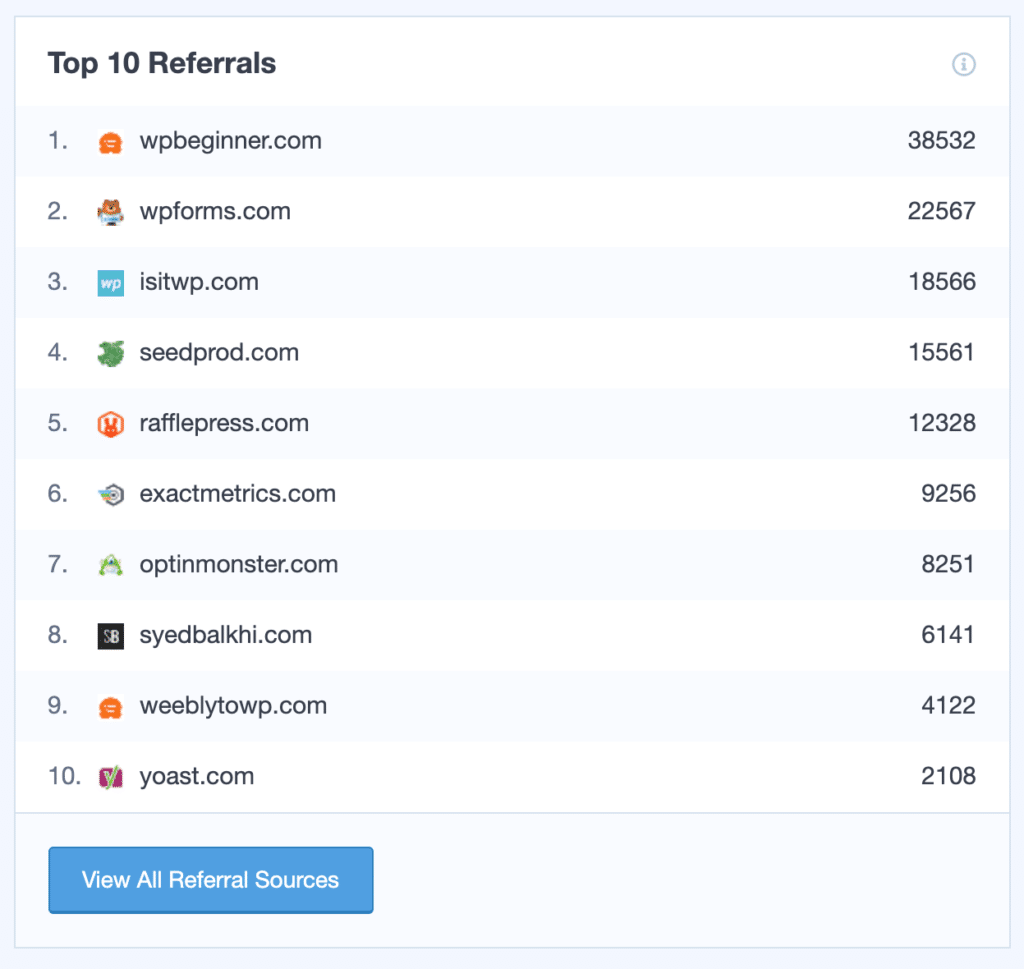
Sökkonsolrapport
Nu, om din webbplats får mycket organisk trafik bör du veta vilka sökord din webbplats är rankad på. För att ta reda på det erbjuder MonsterInsights en Search Console Report.
Den visar de 50 bästa Google-sökorden för din webbplats tillsammans med klick, intryck, CTR (click-through-rate) och genomsnittlig position.
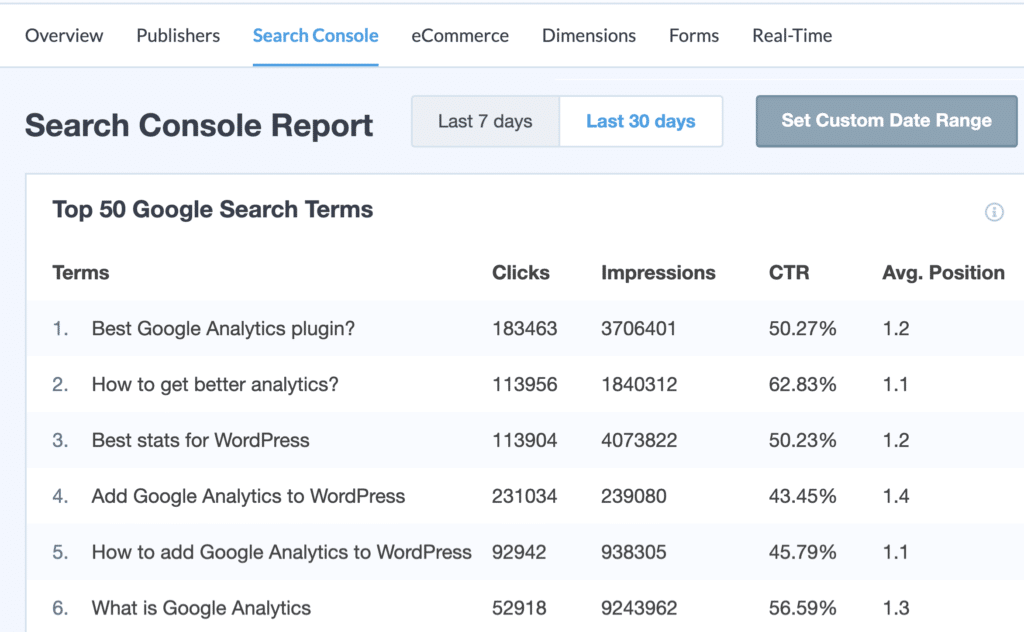
Då det här är sökord som ger mycket trafik kan du göra en sökordssökning och hitta liknande sökord att optimera på din webbplats. Du kan även använda dem för att hitta nya innehållsidéer kring dessa sökord för att öka din organiska trafik.
Du kan gå igenom vår guide om hur du konfigurerar din WordPress-webbplats med Google Search Console.
eCommerce Report
Har du en e-handelsbutik och vill veta var din mest konverterande trafik kommer ifrån? Om ja, kan MonsterInsights eCommerce-rapport hjälpa dig.
Den visar dig de bästa konverteringskällorna. Du kan se vilka webbplatser som skickar trafik som konverterar till din webbutik. Eftersom människor som kommer från dessa webbplatser köper dina produkter kan du erbjuda exklusiva rabatter och erbjudanden för att tjäna mer pengar.
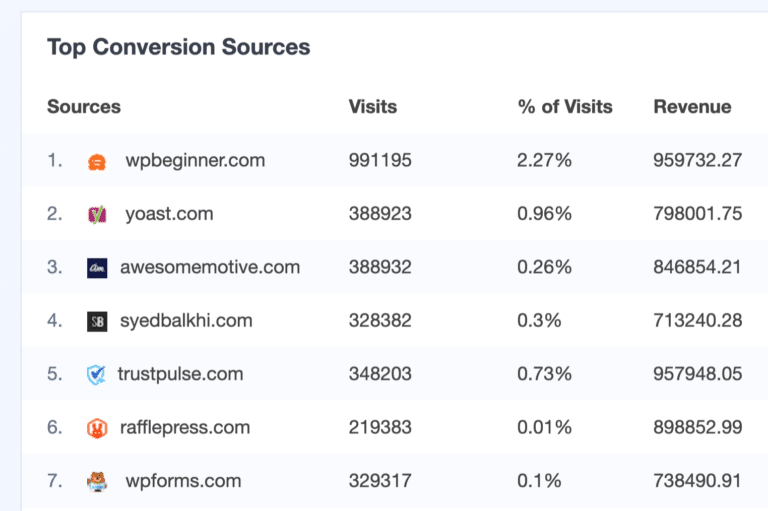
Realtidsrapport
Den sista rapporten du kan visa för trafikstatistik är realtidsrapporten. Den visar dig var dina besökare kommer i realtid. Du kan se trafik från hänvisningskällor, länder och städer som för närvarande befinner sig på din WordPress-webbplats.
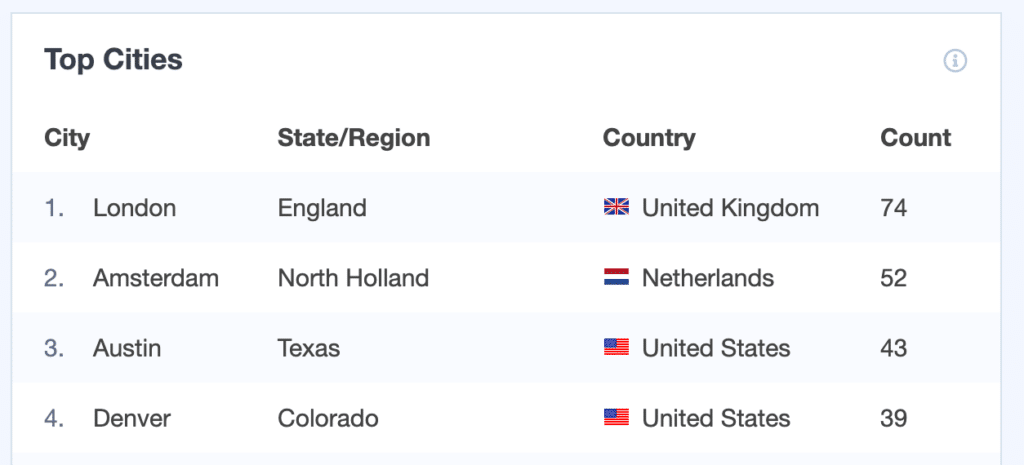
Den här rapporten är användbar för att kontrollera trafiken på webbplatsen om du precis har lanserat en ny produkt eller en marknadsföringskampanj och vill se var besökarna kommer ifrån.
Med det, låt oss se hur du hittar trafikkällor i Google Analytics.
Hur man spårar webbplatstrafik i Google Analytics
Men MonsterInsights erbjuder användarvänliga rapporter inne i din instrumentpanel, så du behöver inte lämna din webbplats. Men vad händer om du vill se varifrån trafiken kommer i Google Analytics?
Det finns många rapporter som du kan använda för att spåra källor för webbplatstrafik. Med det sagt är det väldigt lätt att gå vilse.
För att hitta de data som är viktiga kan du börja med att logga in på ditt Google Analytics-konto och sedan gå till Förvärv ” All trafik ” Kanaler.
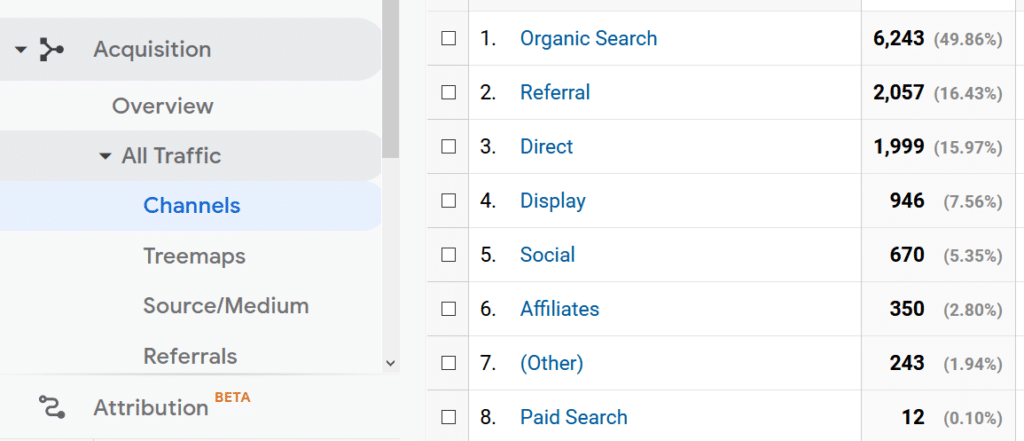
I den här rapporten om webbtrafik i Google Analytics kan du se vilka kanaler som driver mest trafik till din webbplats. Du kan till exempel se att organisk sökning har flest besökare. Detta är de personer som kommer från sökmotorer.
Och om du vill ha mer detaljer kan du gå till rapporten Källa/Medium under All trafik. Den kommer att begränsa källan till din trafik tillsammans med kanalen.
Till exempel kommer analysrapporten att visa vilken sökmotor som genererade mest trafik (i det här fallet Google).
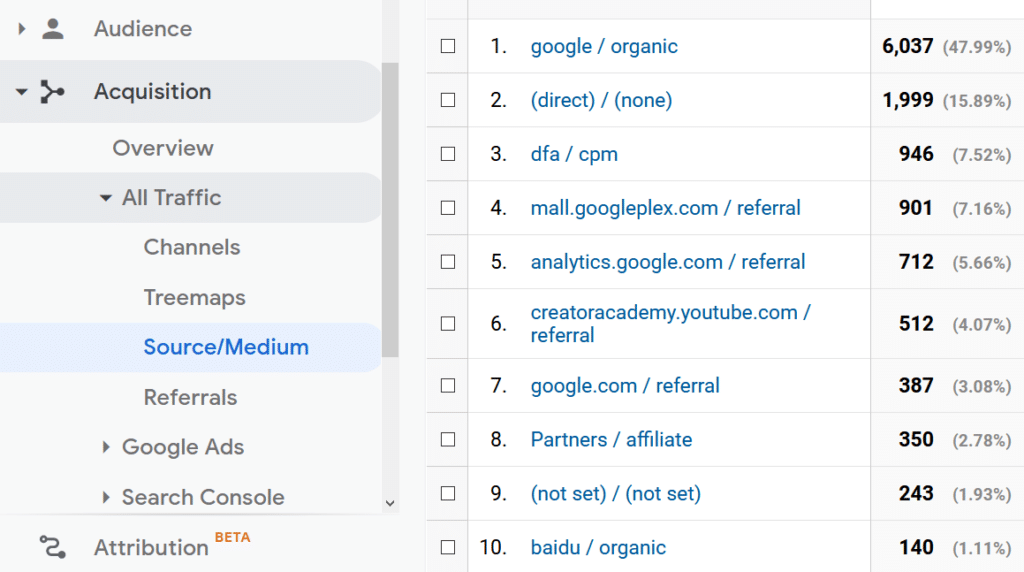
Nu när du vet hur du kan se varifrån trafiken kommer för din övergripande webbplats, vad händer då om du vill använda Google Analytics för att hitta trafik för specifika sidor?
Google Analytics Trafikkällor för en specifik sida
Det är mycket enkelt att se trafikkällorna för en specifik sida i ditt Google Analytics-konto.
För att börja loggar du in på ditt Google Analytics-konto och navigerar till Beteende ” Webbplatsinnehåll. Därifrån kan du välja om du vill visa trafikkällorna för alla sidor på din webbplats, landningssidorna eller utgångssidorna.
I det här exemplet visar vi hur du kan visa trafikkällorna för landningssidorna på din webbplats, vilket är viktigt eftersom det är dessa sidor som många besökare landar på först när de besöker din webbplats.
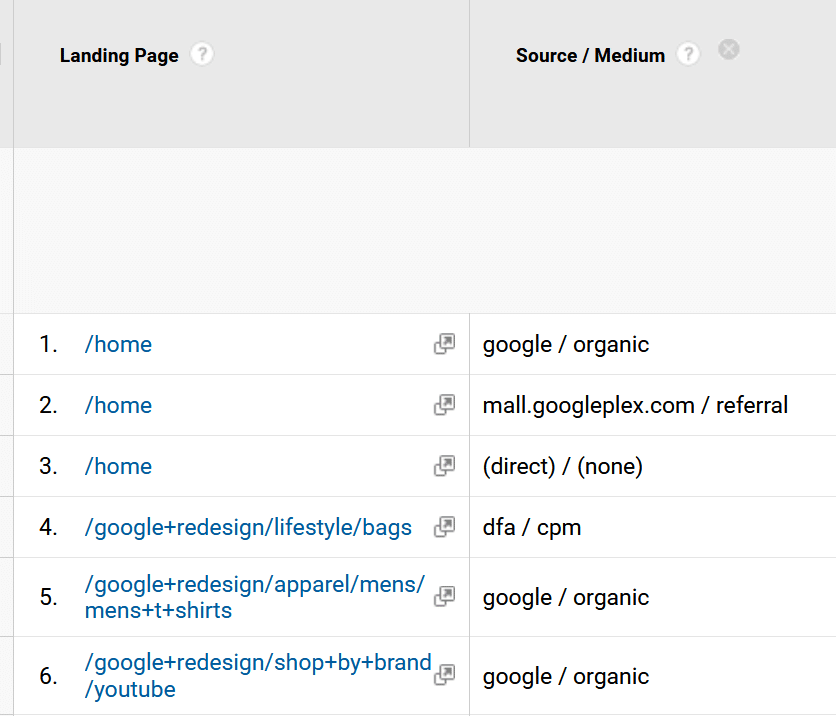
Nästan använder du Sekundär dimension och söker efter Källa/Medium, som vanligtvis ligger under Förvärv.
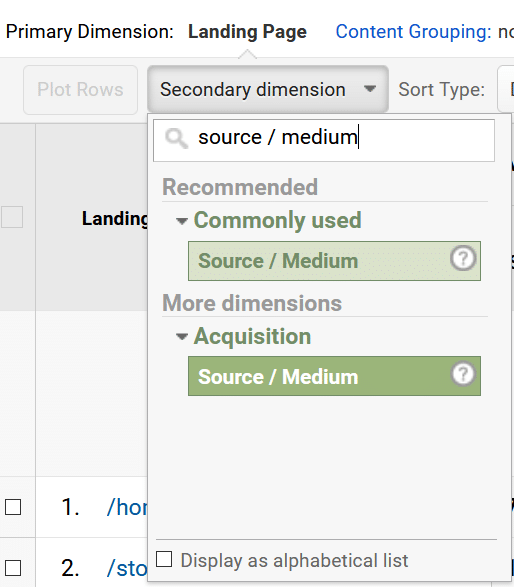
Nu ser du en lista över din webbplats landningssidor, komplett med källan till trafiken på din webbplats, dvs. var besökarna befann sig innan de klickade på din webbplats, och mediet, dvs. hur besökarna kom till din webbplats.
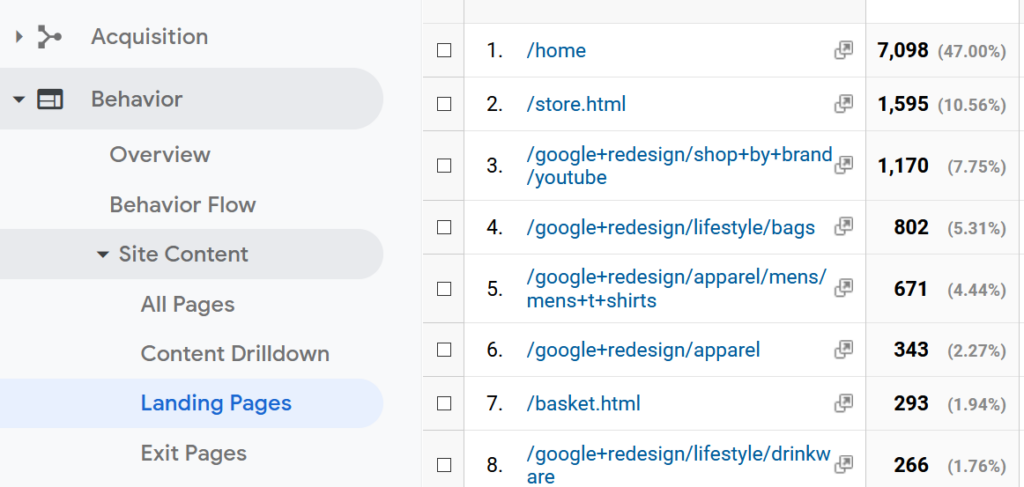
Du vet nu hur du kan använda Google Analytics och hitta trafikkällor för din webbplats.
Begynna att spåra webbplatstrafik i dag!
Och det var allt!
Vi hoppas att du gillade vår artikel om hur du kan spåra webbplatstrafik med Google Analytics. Du kan också gå igenom vår artikel om varför ditt företag behöver Google Analytics från och med nu.
Glöm inte att följa oss på Twitter och Facebook för fler handledningar om Google Analytics.